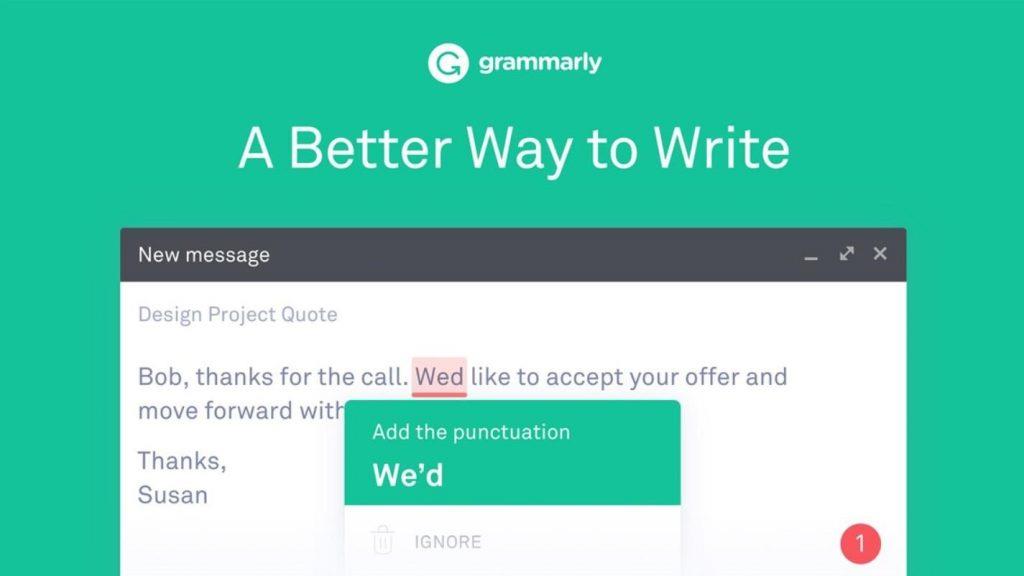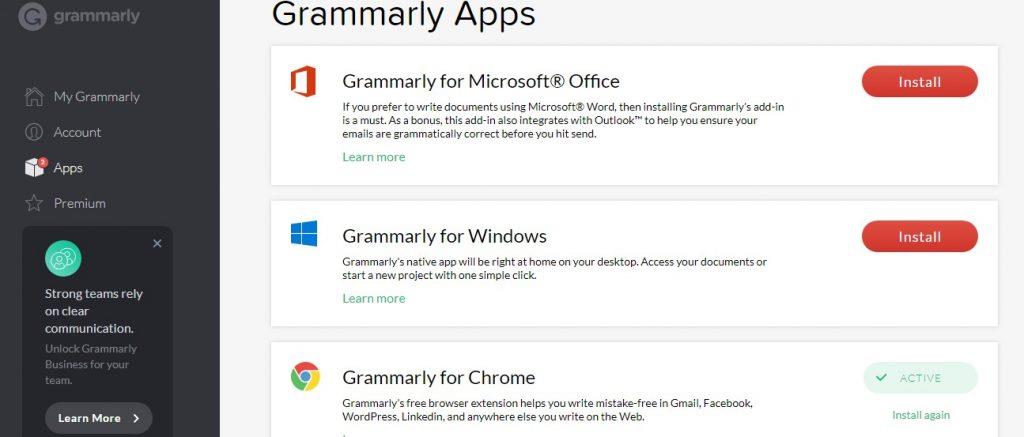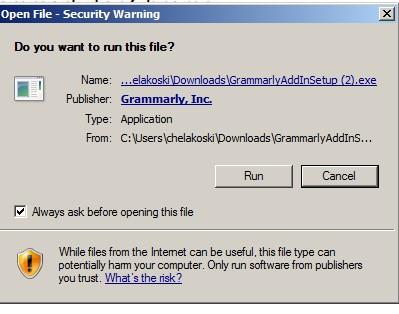Uanset om du er et gymnasiebarn eller en professionel medarbejder, er god grammatik vigtig for at gøre indtryk. Selvom du har en overflod af viden, men hvis din grammatik er forkert, vil folk ikke være i stand til at fortolke dit budskab eller dine tanker på den rigtige måde. At have gode grammatiske færdigheder giver dig mulighed for at udtrykke dine tanker på en nøjagtig og læsbar måde.
Grammatiske færdigheder er påkrævet på næsten alle områder, hvis du sender en arbejds-e-mail til en klient eller opretter et job-cv, uanset om det er noget. Nogle gange er det ikke i orden at lave dumme fejl, da det efterlader et dårligt indtryk på læseren. Er du i tvivl om, hvordan du holder din grammatik på punkt? Vi har dig dækket.
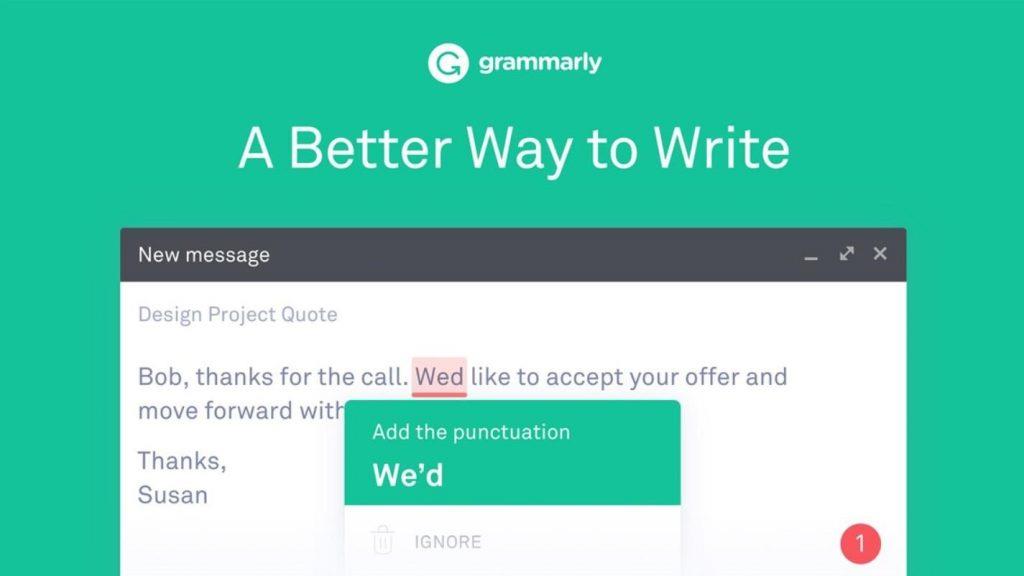
Billedkilde: Neowin
De fleste af jer må have hørt om Grammarly , ikke? Det er et meget populært online grammatikkontrolværktøj, der scanner dit skrivestykke for at eliminere fejl . Der er også en Grammarly Google Chrome-udvidelse, som du kan tilføje til din browser. At downloade denne udvidelse vil forbedre dine kommunikations- og skrivefærdigheder, uanset hvor du skriver. Men vidste du, at du også kunne tilføje Grammarly til Microsoft Word og Outlook , mens du arbejder offline?
Ja, du hørte det rigtigt. Her er en hurtig guide til, hvordan du tilføjer Grammarly til Word og Outlook for at sikre, at dine dokumenter og e-mails er 100 % nøjagtige og grammatiksikrede.
Lad os komme igang.
Læs også:-
Sådan bruger du Outlook med Gmail
Sådan tilføjes grammatik til Word og Outlook
Følg disse instruktioner for at sikre, at dine Word-dokumenter og Outlook-e-mails er fejlfrie, subtile og præcise.
Start Grammarly på din pc eller bærbare computer.
Log ind på din Grammarly-konto. I tilfælde af at du bruger Grammarly for allerførste gang, skal du oprette en ny konto ved at følge instruktionerne på skærmen.
Når du er logget ind, skal du trykke på "Apps" i venstre menulinje på startskærmen .
Nu, i det næste vindue, skal du trykke på knappen "Installer" ved siden af "Grammarly for Microsoft Office". Dette vil sikre, at dine Word-dokumenter og e-mails er grammatisk korrekte, før du trykker på send-knappen.
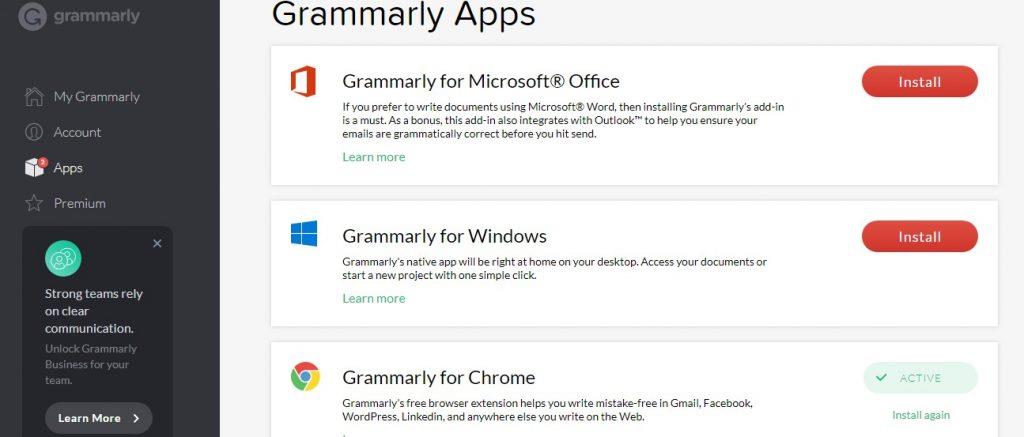
Når du trykker på knappen "Installer", begynder downloading inden for et par sekunder. Du vil se tilføjelsen nederst i dit vindue.
Du vil modtage en sikkerhedsbekræftelse i form af pop-up-alarm, der spørger dig, om du vil installere denne udvidelse på dit system eller ej. Tryk på "Kør" for at fortsætte.
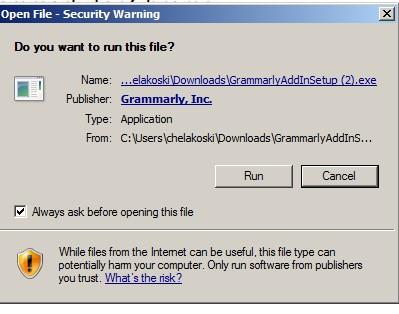
Installationsprocessen påbegyndes snart. Tryk på knappen "Kom godt i gang" i bunden af pop op-vinduet.
Tjek begge mulighederne på listen, "Grammarly for Word" og "Grammarly for Outlook", og tryk derefter på knappen "Installer".
Vent et stykke tid, indtil installationsprocessen er fuldført. I mellemtiden kan du minimere vinduet og fortsætte med dit andet arbejde. Bliv ved med at tjekke indlæsningsstatussen i statuslinjen, så du ved, hvornår Grammarly-installationen er gennemført. Tryk på "Udfør", når det er færdigt!
PS Sørg for, at alle MS Word- og Outlook- vinduer er lukket under installationsprocessen .
Læs også:-
6 grammatikkontrolværktøjer, som enhver teknisk bruger har brug for Når det kommer til skrivning, ønsker vi alle at skrive bedre, mere udtryksfuldt og selvfølgelig uden fejl. Her...
Åbn MS Word eller Outlook på ny på dit system. Du vil nu bemærke et grønt "Grammarly"-ikon i øverste højre hjørne af vinduet. Tryk på "Enable Grammarly". Og det er alle fyre!
Fra dette tidspunkt vil alle dine Word-dokumenter og Outlook-e-mails være 100 % troværdige og fejlfrie.
Brug af Grammarly på MS Word er super simpelt. Når du er færdig med at skrive, skal du trykke på "Åbn grammatik" for at begynde korrekturlæsning af dit dokument. Grammarly vil ikke komme til at fungere og vil fremhæve alle fejlene med en rød-farvet linje. Du kan rette alle fejlene med Grammarly-forslag for at sikre, at din fil er skrevet på et nøjagtigt sprog, absolut uden grammatiske fejl.
I tilfælde af, at der er problemer i installationsprocessen, kan du tjekke grammatiske systemkrav via dette link.
Fandt du denne artikel nyttig? På denne note sætter den en stopper for vores hurtige guide til, hvordan du tilføjer Grammarly til Word og Outlook. For enhver anden tvivl eller forespørgsel er du velkommen til at trykke i kommentarfeltet. Vi vil mere end gerne hjælpe dig!